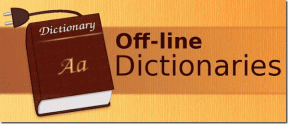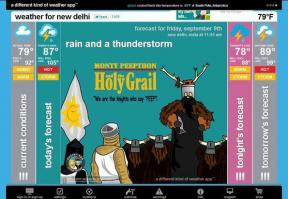Kako pošiljati video sporočila na Telegram na mobilnem in namiznem računalniku
Miscellanea / / October 11, 2023
Telegram je zaslovel v svetu aplikacij za sporočanje. In z uvedbo Telegram Premium, je bilo aplikaciji dodanih veliko več zanimivih funkcij. To je storjeno, da bi bili korak pred konkurenčnimi aplikacijami, kot sta WhatsApp in iMessage.

V tem duhu ima Telegram čudovito funkcijo, imenovano Video sporočila, za mobilne in namizne uporabnike. V tej objavi vam bomo pokazali, kako poslati video sporočilo svojemu stiku v Telegramu na mobilnem in namiznem računalniku.
Kako snemati in pošiljati video sporočila Telegram na iPhone in Android
Video sporočilo na Telegramu je alternativa pošiljanju glasovnega sporočila vašemu stiku. Pomagal vam bo, da se bolje izrazite v svojih klepetih. Vendar ne pozabite, da trajanje video sporočila na Telegramu traja le 60 sekund. Za uporabo te funkcije v telefonu iPhone ali Android se prepričajte, da uporabljate najnovejšo različico aplikacije.
Korak 1: Odprite Telegram na telefonu iPhone ali Android.

2. korak: Odprite klepet s stikom, ki mu želite poslati video sporočilo.
3. korak: Dotaknite se ikone mikrofona v spodnjem desnem kotu klepeta.

Opazili boste, da se bo ikona mikrofona spremenila v ikono kamere.
4. korak: Dolgo pritisnite ikono kamere, da odprete okno za snemanje video sporočila.

5. korak: Začnite snemati svoje video sporočilo.

6. korak: Spustite ikono kamere, da pošljete svoje video sporočilo.

Ko posnamete video sporočilo, boste v klepetu Telegram za video sporočilo opazili krožno video ikono.
Vaš stik se lahko dotakne krožne ikone, da preveri vaše video sporočilo. Privzeto bo izklopljen v klepetu.
Urejanje video sporočil v Telegramu v napravah iPhone in Android
Tukaj je opisano, kako uredite svoje video sporočilo, preden ga pošljete svojemu stiku v Telegramu. Ti koraki veljajo za telefone iPhone in Android.
Korak 1: Odprite Telegram na telefonu iPhone ali Android.

2. korak: Odprite klepet s stikom, ki mu želite poslati video sporočilo.
3. korak: Dotaknite se ikone mikrofona v spodnjem desnem kotu klepeta.

4. korak: Dolgo pritisnite ikono kamere, da odprete okno za snemanje video sporočila.

5. korak: Povlecite ikono puščice za snemanje, da izberete ikono Odkleni nad njo.

Nato se vaše okno za snemanje video sporočila zaklene.
6. korak: Dotaknite se ikone Pause na spodnji desni strani, da ustavite snemanje sporočila.

7. korak: Z drsnikom za urejanje na dnu uredite dolžino posnetega video sporočila.

Posneto sporočilo lahko tudi izbrišete tako, da tapnete ikono za brisanje v spodnjem levem kotu.

8. korak: Ko uredite posneto video sporočilo, tapnite ikono Pošlji v spodnjem desnem kotu.

Če dolgo pritisnete ikono za pošiljanje, boste dobili tudi možnost razporeda video sporočila.

Kako snemati in pošiljati video sporočila Telegram v računalnikih Mac in Windows
Tako kot v mobilni napravi lahko posnamete in pošljete video sporočilo z aplikacijo Telegram v računalniku Mac ali Windows. Prepričajte se, da ste posodobili aplikacijo na najnovejšo različico v računalniku.
Korak 1: Odprite aplikacijo Telegram v računalniku Mac ali Windows.
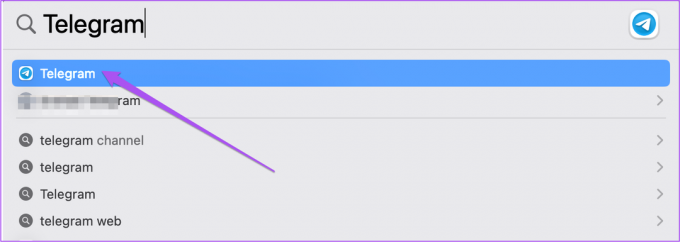
2. korak: Odprite klepet s stikom, ki mu želite poslati video sporočilo.
3. korak: Kliknite ikono mikrofona v spodnjem desnem kotu klepeta.
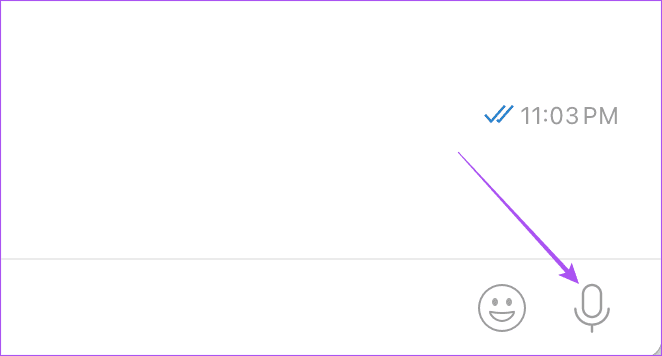
4. korak: Dolgo kliknite ikono kamere, da odprete okno za snemanje video sporočila.

Na zaslonu boste opazili okroglo iskalo.
5. korak: Spustite klik miške, da pošljete svoje video sporočilo.

Tako kot na vašem mobilnem telefonu je tudi na namizju trajanje video sporočila omejeno na 60 sekund.
Video sporočilo ne deluje na Telegramu
Če ne morete poslati video sporočila svojemu stiku v Telegramu, je tukaj nekaj osnovnih metod za odpravljanje težav.
1. Preverite dovoljenja za kamero
Preverite, ali lahko aplikacija Telegram dostopa do kamere na vašem telefonu iPhone ali Android.
Na Androidu
Korak 1: Dolgo pritisnite ikono aplikacije Telegram in izberite Informacije o aplikaciji.

2. korak: Dotaknite se možnosti Dovoljenja.

3. korak: Izberite Kamera in preverite, ali lahko aplikacija do nje dostopa.


Na iPhonu
Korak 1: Odprite aplikacijo Nastavitve na vašem iPhoneu.

2. korak: Pomaknite se navzdol in izberite Telegram.
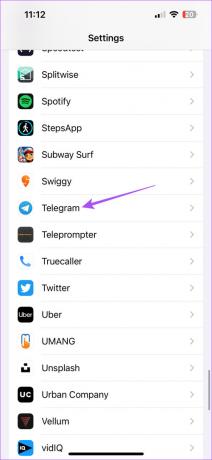
3. korak: Dotaknite se stikala poleg možnosti Kamera, da omogočite dostop.

2. Prisilno zaprite in znova zaženite Telegram
Na Androidu
Korak 1: Dolgo pritisnite ikono aplikacije Telegram in izberite Informacije o aplikaciji.

2. korak: Dotaknite se Prisilno ustavi in izberite V redu za potrditev.


3. korak: Zaprite informacije o aplikaciji in znova zaženite Telegram, da preverite, ali je težava odpravljena.

Na iPhonu
Korak 1: Na začetnem zaslonu dolgo pritisnite, da prikažete okna aplikacij v ozadju.
2. korak: Povlecite desno, da poiščete Telegram, in nato povlecite navzgor, da ga odstranite.

3. korak: Ponovno odprite Telegram, da preverite, ali je težava odpravljena.

Pošiljanje video sporočil na Telegram
Boljši način, da preprosto hitro posnamete svoje sporočilo in ga pošljete, namesto da vtipkate vse. Lahko pošljete tudi video sporočilo, če Glasovna sporočila Telegram ne delujejo na vašem mobilnem telefonu.
Nazadnje posodobljeno 25. avgusta 2023
Zgornji članek lahko vsebuje pridružene povezave, ki pomagajo pri podpori Guiding Tech. Vendar to ne vpliva na našo uredniško integriteto. Vsebina ostaja nepristranska in verodostojna.